Ha valaha is jobban akarta volna kihozni a saját képeitA Linux asztal testreszabásával ez a szerencséd. A Gnome asztali környezete ugyanúgy támogatja a kiterjesztéseket, mint egy webböngésző. A Gnome Shell testreszabható a kiterjesztésekkel. A kiterjesztésekkel a felhasználók egyedi funkciókat adhatnak az asztalukhoz. Ezek a bővítmények bárki számára könnyen elérhetőek, változtatás nélkül. Mindössze egy webböngészőre van szükség a dolgok beindításához. Ebben a cikkben a Gnome böngésző futási idejének telepítéséről, a kiterjesztések beszerzéséről és a telepítéséről szól. Ezen felül megvizsgáljuk, hogyan lehet a Gnome csípés eszközt felhasználni a különféle kiterjesztések letiltására és eltávolítására.
Chrome-integrációs eszköz
A Gnome Shell testreszabásával bővítményekkel Önszükség van egy böngészőre. Ennek oka az, hogy a Gnome nagyban támaszkodik egy böngésző alapú kiterjesztés-áruházra. Sajnos egyre nehezebb és nehezebb a dolgok betöltése a böngészőbe. A plug-inek már nem töltődnek be. Valójában a Google Chrome együtt dolgozott a Gnome Extension webhellyel. Ezután a Google elvette a Netscape Plugin API-t, és nem működött.

Ez az oka annak, hogy a Gnome fejlesztői elvégeztékmaguknak kell létrehozniuk egy integrációs eszközt. A következőképpen telepítheti azt különféle Linux disztribúciókra, hogy a felhasználók a Chrome használatával telepítsék kedvenc asztali javításaikat.
Arch Linux
A Chrome Gnome futásiideje jelenleg nincs becsomagolva az Arch Linux hivatalos lerakataiba. Szerencsére van egy AUR csomag.
Telepítse az AUR csomag letöltésével.
Ubuntu
sudo apt-get install chrome-gnome-shell
Fedora
A Gnome futásiideje a Fedora oldalán érhető el, a Copr csomag jóvoltából. Telepítse a következő parancsokkal:
sudo dnf copr enable region51/chrome-gnome-shell sudo dnf install chrome-gnome-shell
OpenSUSE
A Google Chrome Gnome futási ideje elérhető az Open SUSE build szolgáltatásban. Ugrás erre az oldalra, hogy megszerezze.
Az OpenSUSE minden jelenlegi verziójában (Leap és Tumbleweed) van egy kattintással telepíthető gomb. Kattintson a gombra a YaST telepítő eszközének megjelenítéséhez, és a Chrome Gnome futási ideje hamarosan megjelenik a rendszerén.
Gentoo
sudo emerge -av gnome-extra/chrome-gnome-shell
Egyéb
Ha az operációs rendszer nem szerepel ebben a listában, akkor a Chrome-futási idő elérésének legjobb módja a kézzel készített fordítás. Itt vannak a szerkesztési utasítások.
Firefox böngésző-bővítmény
Gnome kiterjesztések telepítése Linuxra aFirefox, böngésző kiterjesztés szükséges. Ez lehetővé teszi a Firefox számára, hogy közvetlen kapcsolatba lépjen a Gnome Shell asztali környezetével. Töltse le a böngésző kiterjesztést itt. Megjelenik egy felugró ablak, amelyben felkéri a felhasználót, hogy telepítse. A hosszabbító telepítésekor a figyelmeztetés eltűnik.
Jegyzet: kövesse a fenti Chrome futásidejű utasításokat, hogy a böngészőbővítmény telepítésén túl a Firefox használatával bővítményeket kapjon.
Bővítmények telepítése
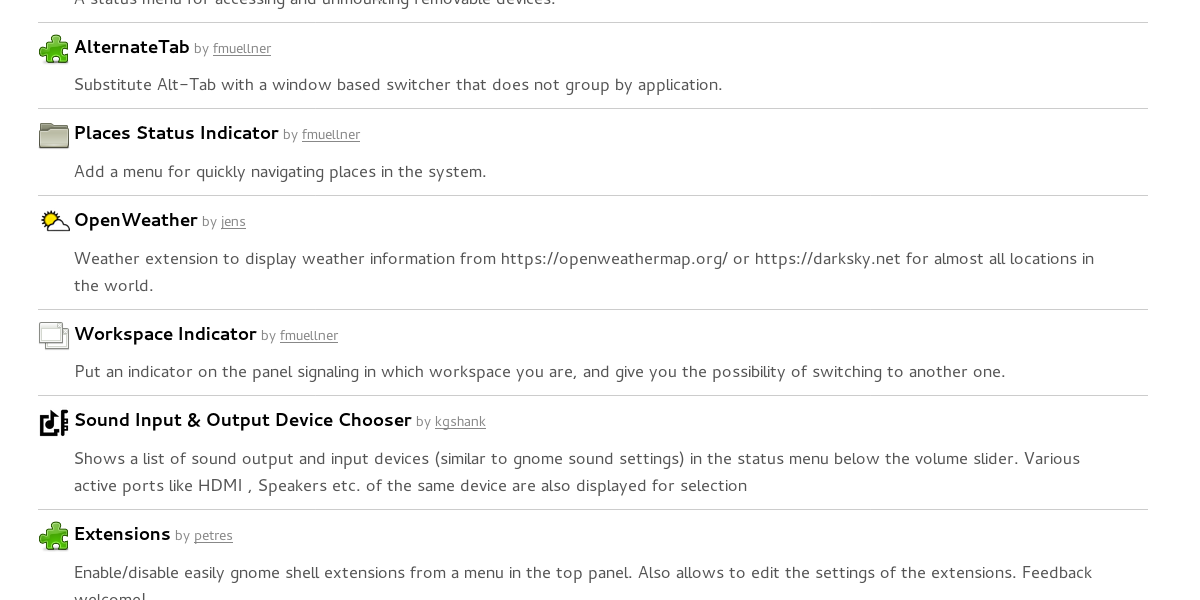
Gnome kiterjesztések beszerzése a Linux PC-renagyon egyszerű. Először menjen tovább a hivatalos kiterjesztési oldalra. Ez egy olyan áruház, amely különféle különféle tippeket és változtatásokat tartalmaz a Gnome asztali környezetében. A keresés gomb segítségével keressen valami konkrétat. Alternatív megoldásként, lépjen át a számozott listán, és válassza ki a kiterjesztést.
Minden egyes bővítményhez külön oldal tartozik, részletes leírással. Minden oldalnak van telepítési gombja. Kattintson a telepítés gombra a kiterjesztés telepítéséhez a Gnome asztalra.
A kiterjesztések engedélyezése, letiltása és eltávolítása
A kiterjesztéseket egy úgynevezett programmal kezeljük„Gnome Tweak eszköz”. Ezzel a felhasználók képesek engedélyezni, letiltani és eltávolítani a kiterjesztéseket. A csípés eszköz nélkülözhetetlen része a Gnome Desktop környezetnek, mivel sok olyan beállítást tartalmaz, amelyeket a felhasználók „csíphetnek”.
Általában a felhasználók ezt az eszközt már telepítették a Gnome-alapú Linux operációs rendszerükre. Ha nem, nagyon könnyű telepíteni.
Jegyzet: az operációs rendszer nincs a listán? Ne aggódj! Csak keressen a „gnome-tweak-tool” kifejezésre azon a helyen, ahol általában a szoftvert telepíti.
Ubuntu
sudo apt install gnome-tweak-tool
Fedora
sudo dnf install gnome-tweak-tool
Arch Linux
sudo pacman -S gnome-tweak-tool
OpenSUSE
sudo zypper install gnome-tweak-tool
Debian
sudo apt-get install gnome-tweak-tool
A telepítés után keresse meg a „csípés eszköz” lehetőséget az alkalmazás menüben, és nyissa meg. Az oldalsávon keresse meg a „kiterjesztéseket”, és kattintson rá.
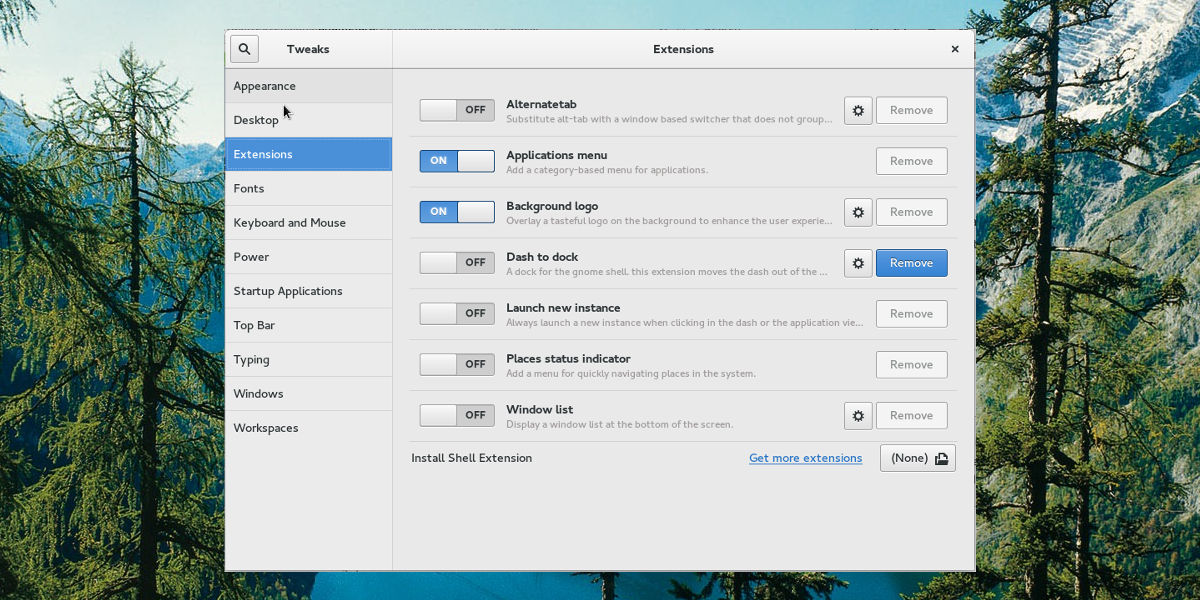
A mellékelt csúszkára kattintva tiltsa le a kiterjesztésthozzá. Ez nem távolítja el véglegesen, hanem letiltja. A csúszkával engedélyezze újra a letiltott Gnome asztali kiterjesztést. Csak engedélyezze újra.
Szeretne egy kiterjesztést teljesen eltávolítani? Ehhez egyszerűen nézze át a listát, és keresse meg az eltávolítani kívánt kiterjesztést. Ezután kattintson az „eltávolítás gombra”. Ezzel törli a rendszert. Miután eltávolította, a felhasználónak meg kell látogatnia a Gnome kiterjesztés webhelyét, és újból telepítenie kell a kiterjesztés újbóli használatához.
Jegyzet: nem minden kiterjesztés eltávolítható. A magával a Gnome-nal együtt lévőknek nincs lehetősége eltávolítani őket. Ehelyett fontolja meg ezek letiltását.
Következtetés
Bár a Gnome ismert egyszerűségéről éselegancia, a bővítmények gyorsan válnak a legjobb részévé az asztalon. Linuxon a testreszabás megadott, de még akkor sem, a fejlesztők nem engedik meg a felhasználóknak, hogy sok változtatást végezzenek, hogy minden működjön. Szerencsére testreszabhatja a Genome Shell-t a kiterjesztésekkel. Remélhetőleg más Linux asztali gyártók meglátják, mit csinál a Gnome a kiterjesztésekkel, és csinál valami hasonlót.













Hozzászólások